10 Schritte zur Behebung von Problemen mit dem WLAN-Adapter oder Access Point
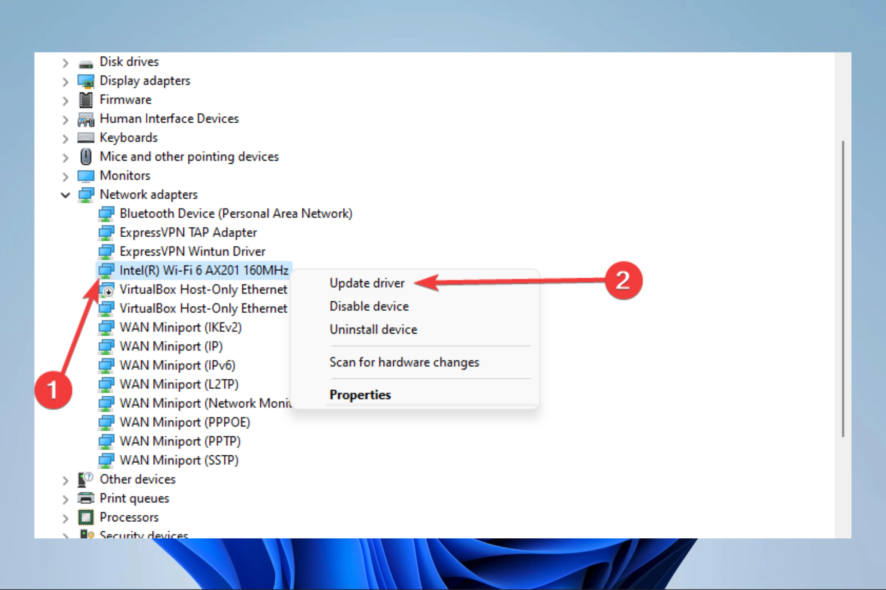 Viele unserer Leser berichteten über die Fehlermeldung Problem mit dem WLAN-Adapter oder Access Point. Dieses Problem tritt hauptsächlich bei bestimmten Laptop-Modellen auf, insbesondere bei HP, Dell, Toshiba, Asus, Lenovo und Acer.
Viele unserer Leser berichteten über die Fehlermeldung Problem mit dem WLAN-Adapter oder Access Point. Dieses Problem tritt hauptsächlich bei bestimmten Laptop-Modellen auf, insbesondere bei HP, Dell, Toshiba, Asus, Lenovo und Acer.
Sie können ein Problem mit dem WLAN-Adapter oder Access Point im Windows-Netzwerkdiagnosetool antreffen. Diese Meldung bedeutet, dass ein Problem mit dem WLAN-Adapter verhindert hat, dass Ihr Windows-Computer oder -Gerät eine Verbindung zum Internet herstellen konnte, beispielsweise aufgrund eines Konflikts im WLAN-Kanal.
Überprüfen Sie vor Beginn, ob das WLAN eingeschaltet ist, das Gerät nicht im Flugmodus ist und stellen Sie eine erneute Verbindung zum WLAN-Netzwerk her.
Wie behebe ich meinen WLAN-Adapter oder Access Point?
1. Aktualisieren Sie die WLAN-Treiber
Sie können Ihre Windows 10-Treiber ganz einfach manuell über den Geräte-Manager aktualisieren, indem Sie die obigen Schritte befolgen.
-
Drücken Sie Windows + X, um das Startmenü zu öffnen, und wählen Sie dann Geräte-Manager.
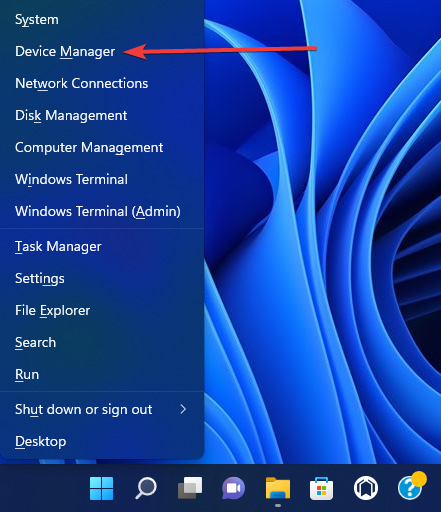
-
Erweitern Sie Netzwerkadapter, klicken Sie mit der rechten Maustaste auf Ihren Netzwerkadapter und wählen Sie Treiber aktualisieren.
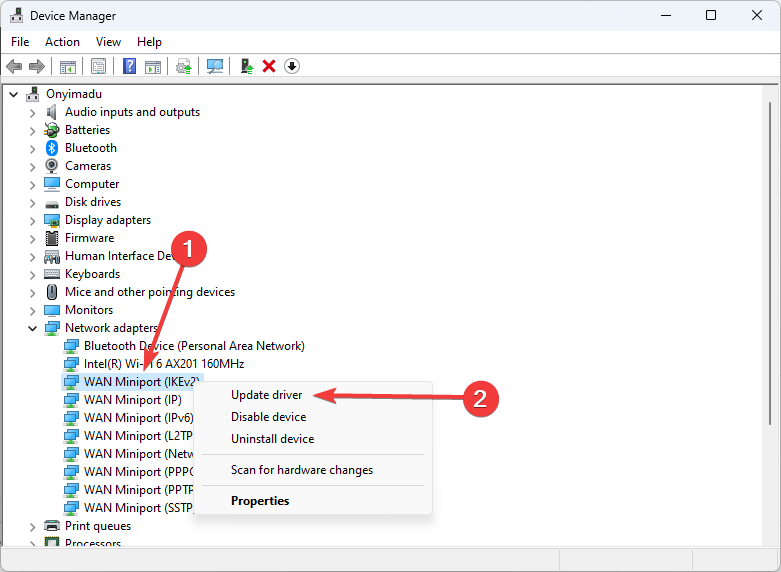
-
Klicken Sie auf Automatisch nach Treibern suchen und prüfen Sie, ob das System einen neuen findet.
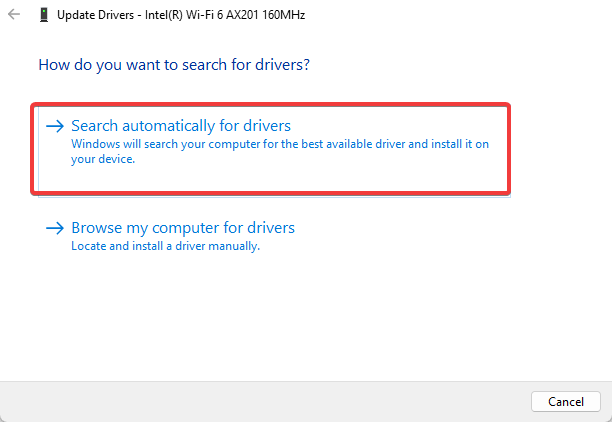
- Starten Sie Ihren PC neu.
Darüber hinaus ist es notwendig, Ihre Treiber in Windows 11 zu aktualisieren, bevor Sie einen Access Point mit einem kabelgebundenen WLAN-Router verbinden; lesen Sie diesen Leitfaden, um mehr zu erfahren.
Sie können auch die Website des Herstellers Ihres Netzwerkadapters besuchen, Ihr Gerät suchen und die neuesten Treiber herunterladen.
Sie können auch versuchen, die Treiber mit der CD zu installieren, die Sie mit Ihrem WLAN-Adapter erhalten haben. Die Installation von Treibern von einer CD ist eine ausgezeichnete Lösung, wenn Sie keine Internetverbindung haben. Bedenken Sie jedoch, dass diese Treiber wahrscheinlich nicht die neuesten sind.
Alternativ, wenn Sie Zeit sparen und sicherstellen möchten, dass das Update fehlerfrei ist, können Sie eine spezielle Treiber-Aktualisierungssoftware verwenden. Diese Software scannt Ihren PC vollständig, um veraltete und fehlende Treiber zu finden und aktualisiert sie einzeln oder alles auf einmal.
⇒ Holen Sie sich PC HelpSoft Driver Updater
2. Wechseln Sie zu einer kabelgebundenen Verbindung
Die Verwendung einer kabelgebundenen Verbindung auf einem Laptop ist nicht ideal. Aber wenn Sie keinen Zugriff auf ein WLAN-Netzwerk haben, bleibt Ihnen keine andere Wahl, bis das Problem behoben ist.
Schließen Sie also Ihr Laptop mit dem LAN-Kabel an Ihren Router an. Wenn die WLAN-Verbindung das einzige Problem ist, sollten Sie ohne Schwierigkeiten eine Verbindung zum Internet herstellen können.
Da einige der bevorstehenden Lösungen eine Internetverbindung erfordern, empfehlen wir Ihnen, dieses LAN-Kabel in der Nähe zu behalten, bis wir eine geeignete Lösung finden.
Wenn Sie immer noch nicht mit dem Internet verbinden können, obwohl Sie eine kabelgebundene Verbindung verwenden, stimmt etwas mit Ihrem Router nicht. Es gibt viele mögliche Gründe, warum Windows 10 keine Verbindung zum Router herstellen kann, einschließlich defekter Hardware.
Benutzer berichteten auch über diesen Fehler bei der letzten OS-Version, aber keine Sorge; wir haben einige einfache Schritte, um den Fehler „Windows 11 kann keine Verbindung zu diesem Netzwerk herstellen“ zu beheben. Erfahren Sie mehr zu diesem Thema
- So beheben Sie Fehler im Zusammenhang mit der LibGLESv2.dll-Datei
- Omen Gaming Hub bringt PC zum Absturz: 6 Möglichkeiten zur Behebung
- ERROR_CARDBUS_NOT_SUPPORTED: 6 einfache Möglichkeiten zur Behebung dieses BSoD
- So beheben Sie die Omen Gaming Hub-Taste, wenn sie nicht funktioniert?
3. Löschen Sie Ihr WLAN-Profil
- Geben Sie cmd in Windows-Suche ein und klicken Sie auf Als Administrator ausführen, um die Eingabeaufforderung zu öffnen.
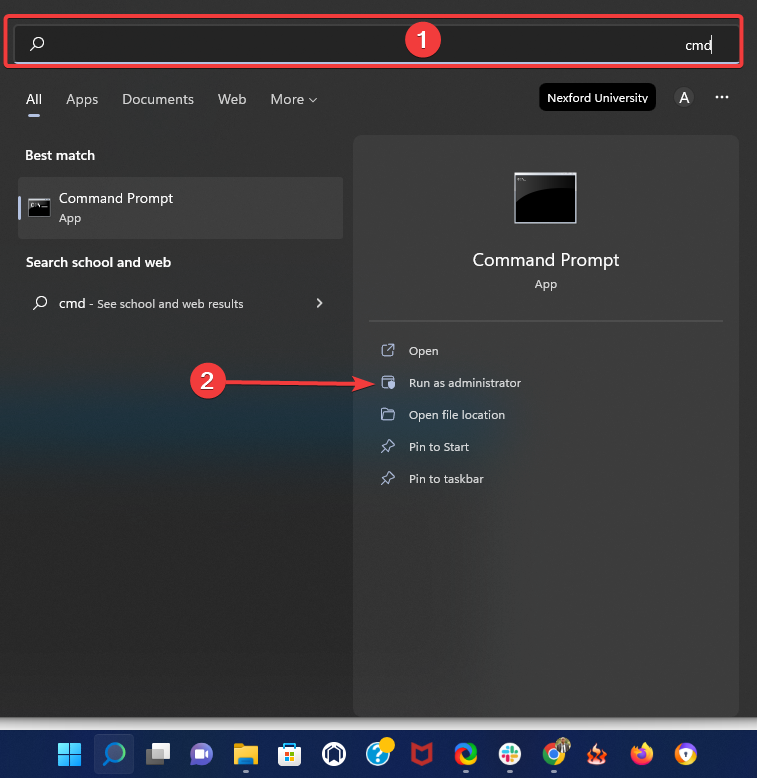
- Geben Sie den folgenden Befehl ein und drücken Sie Enter ( ersetzen Sie WirelessProfileName mit dem tatsächlichen Namen Ihrer WLAN-Verbindung ):
netsh wlan delete profile name="WirelessProfileName"
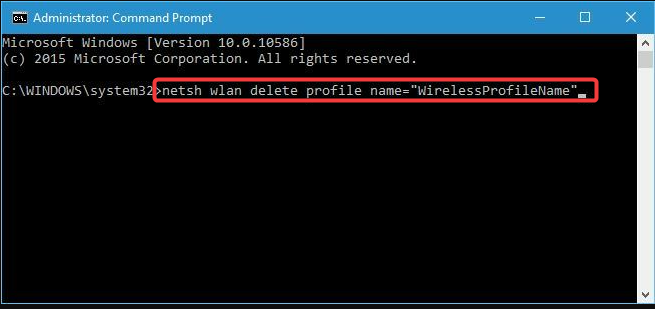
- Stellen Sie die Verbindung neu her und konfigurieren Sie das Netzwerk, um Probleme mit dem WLAN-Adapter zu beheben.
4. Überprüfen Sie, ob Ihr Passwort korrekt ist
Es ist wichtig, Ihr WLAN-Netzwerk immer mit einem Passwort zu schützen. Möglicherweise haben Sie versehentlich das falsche Passwort eingegeben, als Sie sich mit dem WLAN-Netzwerk verbunden haben.
Um dieses Problem zu beheben, trennen Sie die Verbindung zu Ihrem Netzwerk und stellen Sie erneut eine Verbindung her, aber stellen Sie sicher, dass Ihr Passwort korrekt ist.
Benutzer berichteten, dass Ihre Tastatur in seltenen Fällen unterschiedliche Zeichen eingeben kann, insbesondere wenn Sie verschiedene Eingabesprachen auf Ihrem PC verwenden. Überprüfen Sie daher Ihr Passwort sorgfältig.
Außerdem können Sie einen Passwort-Manager verwenden, um sich an alle Ihre Passwörter zu erinnern.
5. Erneuern Sie Ihre IP in der Eingabeaufforderung
- Starten Sie die Eingabeaufforderung als Administrator.
- Geben Sie die folgende Zeile ein und drücken Sie Enter.
netsh winsock reset

- Wiederholen Sie Schritt zwei mit den folgenden Befehlen und drücken Sie nach jeder Befehlszeile die Eingabetaste.
netsh int ip resetipconfig /releaseipconfig /renewipconfig /flushdns
Sie können einen Ping an Google durchführen, um zu bestätigen, ob der Fehler behoben ist.
6. Überprüfen Sie, ob Ihr WLAN-Adapter deaktiviert ist
- Drücken Sie Windows-Taste + X und wählen Sie Geräte-Manager aus der Liste der Optionen.
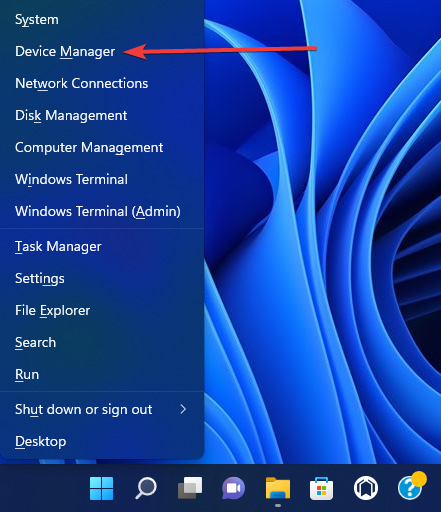
- Suchen Sie Ihren WLAN-Adapter und doppelklicken Sie darauf, um seine Eigenschaften zu öffnen.
- Gehen Sie zur Registerkarte Treiber und suchen Sie nach der Schaltfläche Aktivieren. Wenn Sie die Schaltfläche Aktivieren nicht sehen, bedeutet dies, dass Ihr Gerät aktiviert und funktionsfähig ist.
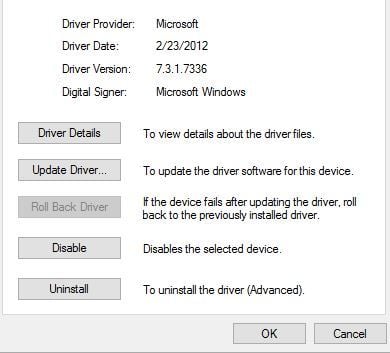
7. Entfernen Sie Ihre Antivirensoftware
Antivirensoftware ist für Ihre Sicherheit im Internet unerlässlich. Leider können einige Antivirenprogramme Ihre WLAN-Verbindung stören und das Problem mit dem WLAN-Adapter oder Access Point verursachen.
Um dieses Problem zu beheben, deaktivieren oder entfernen Sie vorübergehend alle Drittanbieter-Antivirentools von Ihrem PC. Benutzer berichteten, dass McAfee dieses Problem verursacht.
Wenn das die Ursache war, empfehlen wir Ihnen dringend, zu einem anderen Antivirenprogramm zu wechseln. Windows Defender ist ein gutes Tool, aber zusätzliche Software wird empfohlen.
Sie finden viele gute Antivirenprogramme, die mit Windows 10 kompatibel sind, aber auch die besten Antivirenprogramme für Windows 11, die Sie schützen, ohne Probleme in anderen Anwendungen zu verursachen.
Dedizierte Antivirensoftware hat umfangreiche, kontinuierlich aktualisierte Bedrohungsdatenbanken, die einen Echtzeitschutz gegen eingehende Angriffe gewährleisten.
8. Ändern Sie den Namen und das Passwort Ihrer WLAN-Verbindung
Laut Benutzern können Sie dieses Problem ganz einfach beheben, indem Sie den Namen und das Passwort Ihres WLAN-Netzwerks ändern.
Dies ist ein recht einfacher Vorgang. Er kann jedoch je nach Gerät variieren, aber Sie sollten klare Anweisungen in den spezifischen Handbüchern Ihres Routers haben.
9. Setzen Sie Ihren Router zurück
Dieser Fehler kann durch eine falsche Routerkonfiguration verursacht werden. Laut Benutzern können Sie dieses Problem beheben, indem Sie Ihren Router zurücksetzen.
Drücken Sie dazu einfach den Reset-Knopf an Ihrem Router oder öffnen Sie die Routereinstellungen und wählen Sie die Reset-Option aus.
Bevor Sie Ihren Router zurücksetzen, möchten Sie möglicherweise Ihre Konfiguration speichern und exportieren, damit Sie sie nicht manuell eingeben müssen.
Für weitere Informationen zum Zurücksetzen oder Exportieren der Konfiguration Ihres Routers konsultieren Sie das Handbuch Ihres Routers.
10. Überprüfen Sie auf Windows-Updates
- Öffnen Sie Ihre Einstellungen-App.
- Klicken Sie im linken Fensterbereich unten auf Windows Update.
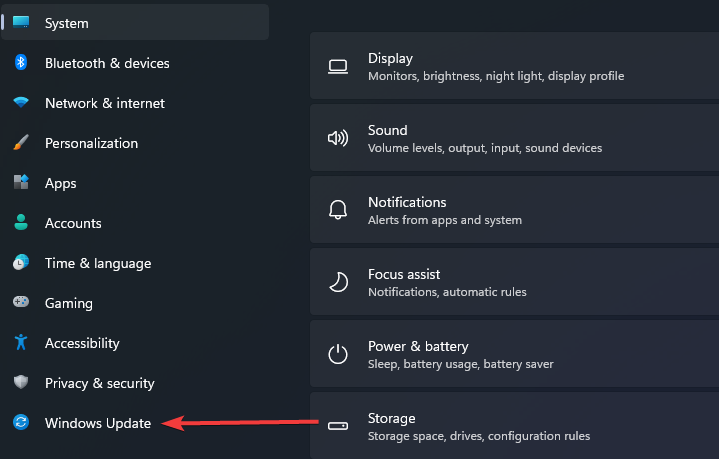
- Klicken Sie auf die Schaltfläche Nach Updates suchen.
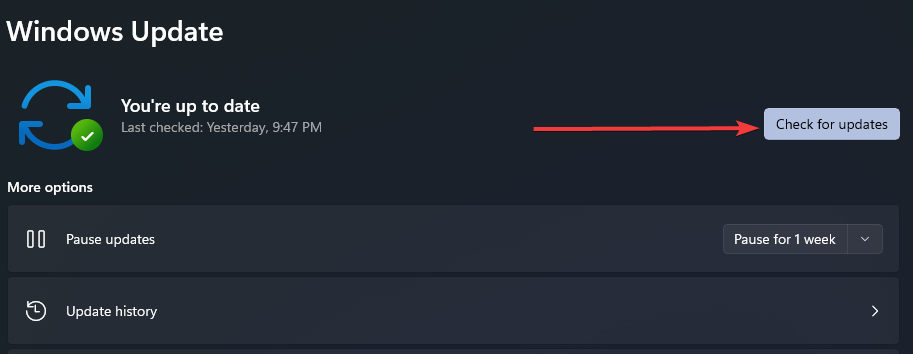
- Wenn Updates verfügbar sind, laden Sie diese herunter und installieren Sie sie.
Microsoft arbeitet mit vielen Hardwareherstellern zusammen. Daher besteht eine begründete Chance, dass Sie Ihren WLAN-Adapter über Windows Update aktualisieren können.
Schließen Sie also das LAN-Kabel an und prüfen Sie auf Updates. Falls es ein neues Update für Ihren Router gibt, wird es vom System automatisch installiert.
Dies ist nicht das einzige Problem in Bezug auf die Internetverbindung in Windows 10 und 11. Möglicherweise sind Ihnen auch andere ähnliche Probleme begegnet, und wir haben Lösungen für viele von ihnen, einschließlich:
- Probleme mit dem Microsoft-WLAN-Displayadapter in Windows 10
- Probleme mit dem Netgear-WLAN-Adapter
- Probleme mit der Verbindung des WLAN-Displayadapters nach dem Update auf Windows 10 v1709
- Die Installation des WLAN-Displays ist in Windows 11 fehlgeschlagen
- WLAN-Reichweitenprobleme (verursacht durch WLAN-Adapter) in Windows 10
Wir glauben, dass das Problem mit dem WLAN-Adapter oder Access Point gelöst ist, wenn Sie bis hierher gelesen haben.
Bitte beachten Sie, dass wir diese Lösungen nicht in einer bestimmten Reihenfolge geschrieben haben und wir erwarten, dass Sie die Lösungen anwenden, die in Ihrer Situation am relevantesten erscheinen.
Lassen Sie uns im Kommentarfeld wissen, welche Lösung für Sie funktioniert hat. Wir werden diese gerne an erster Stelle empfehlen.













